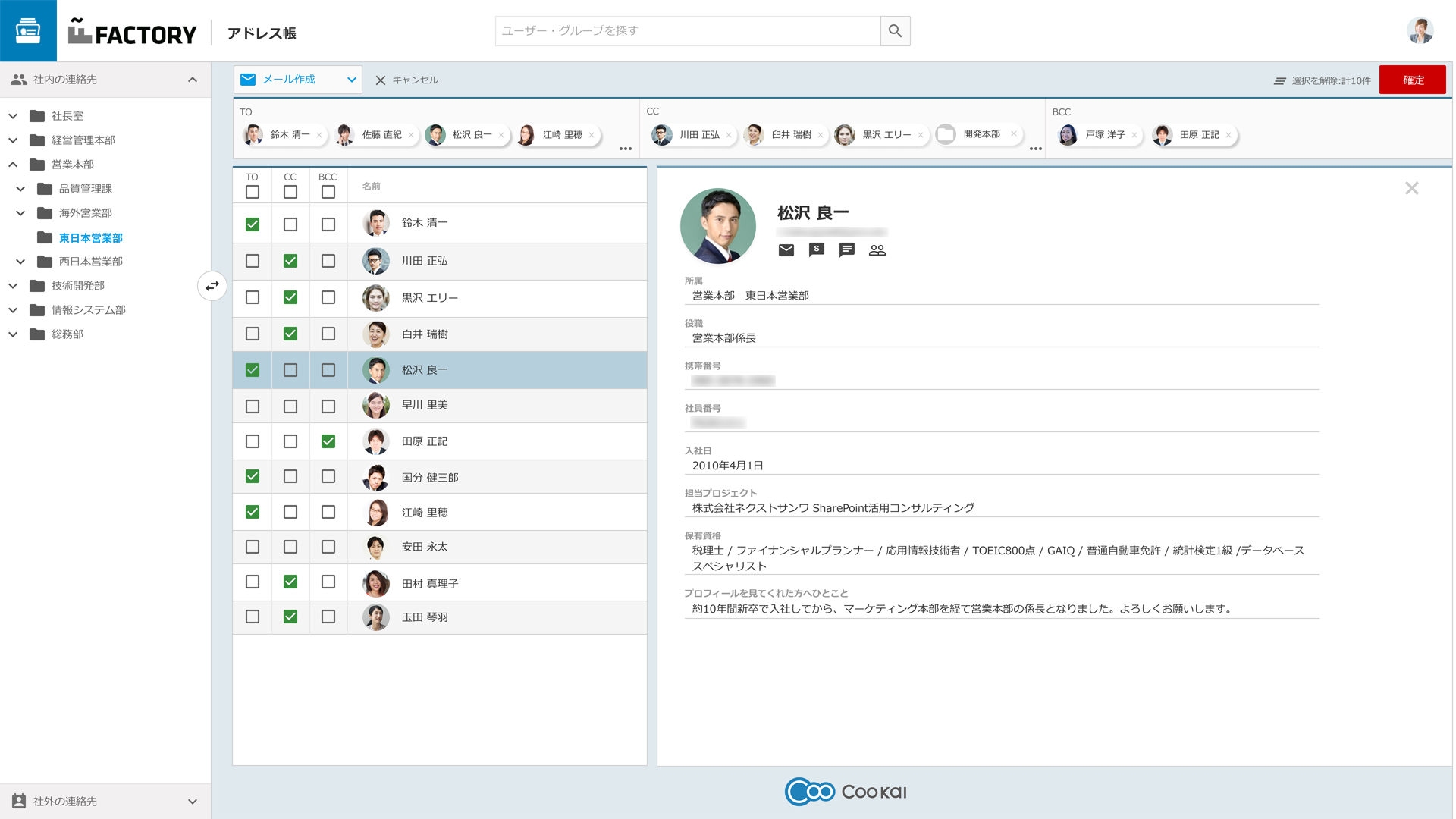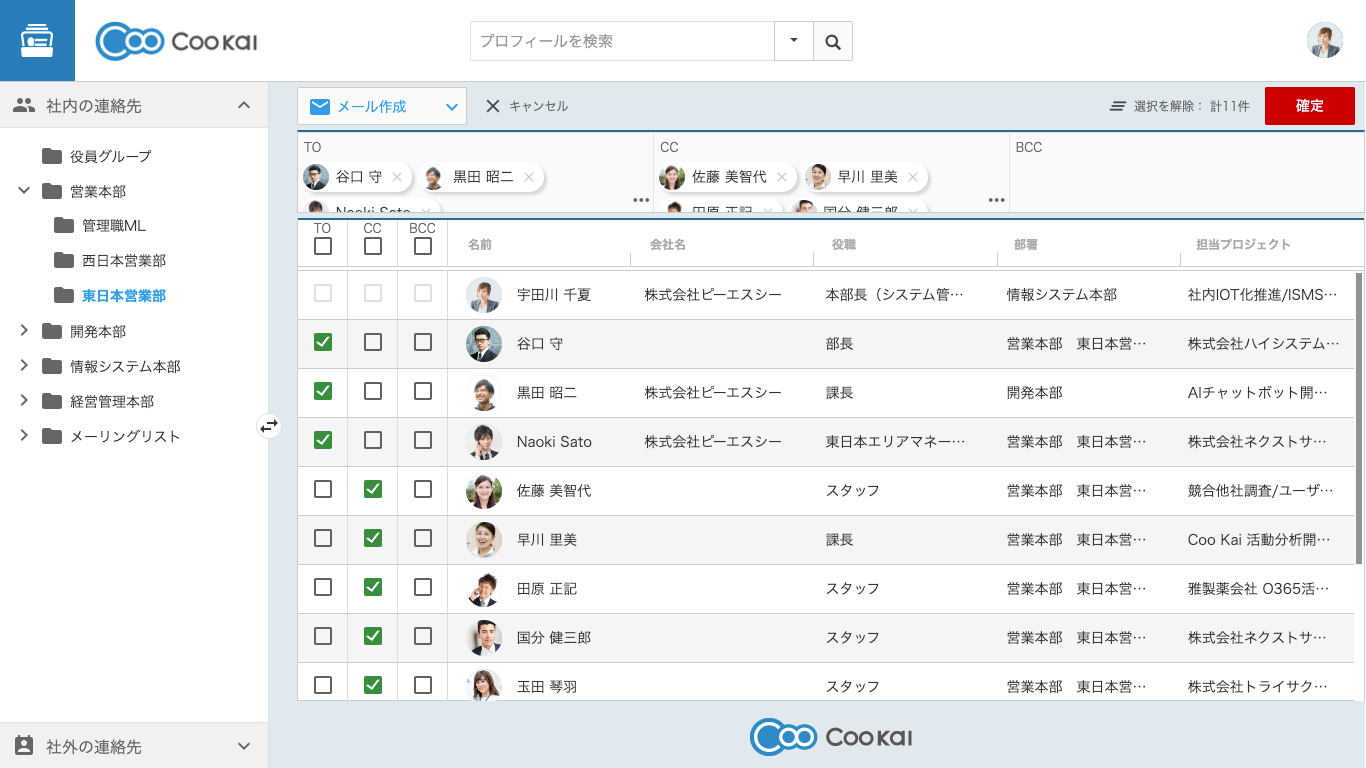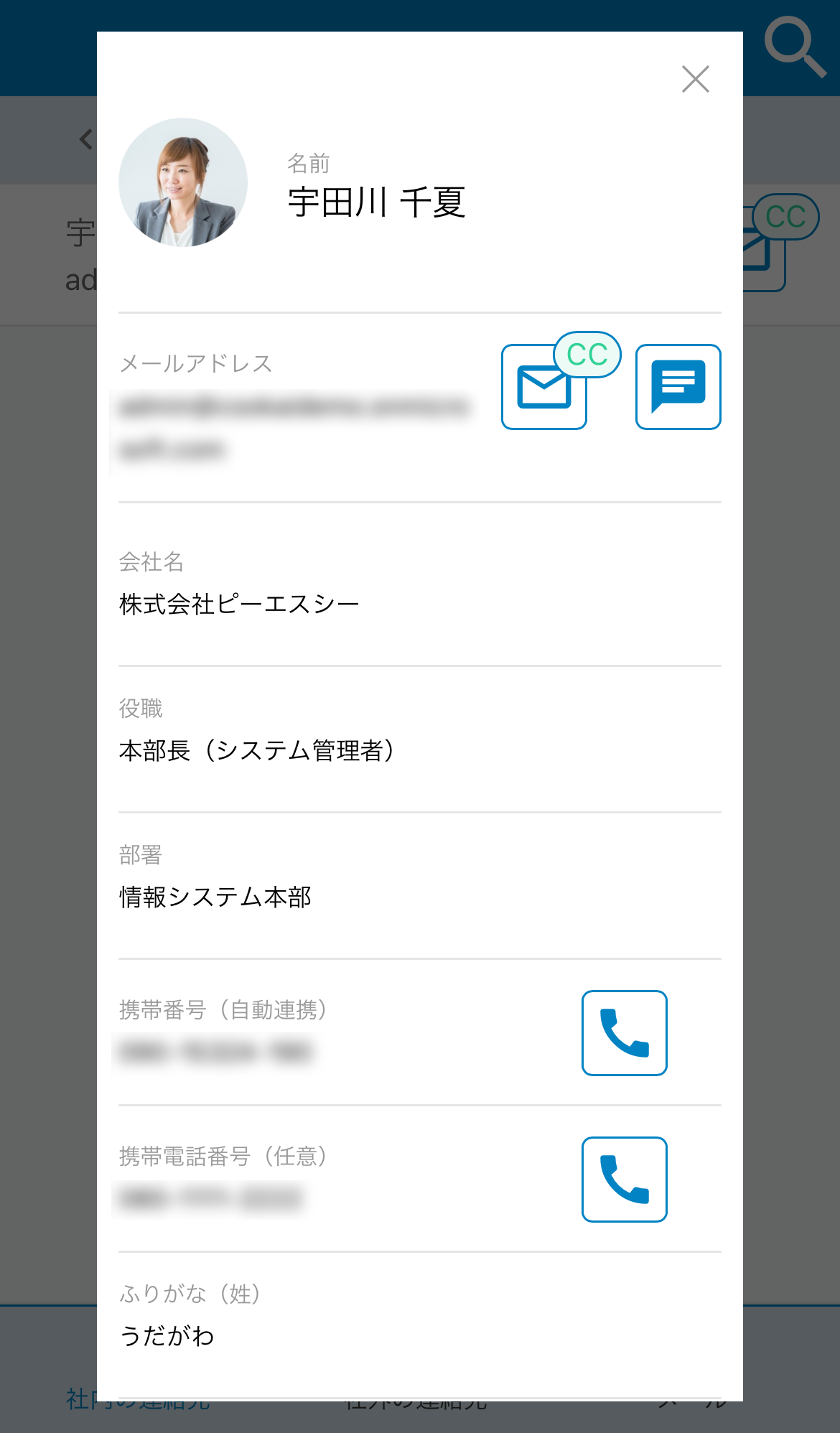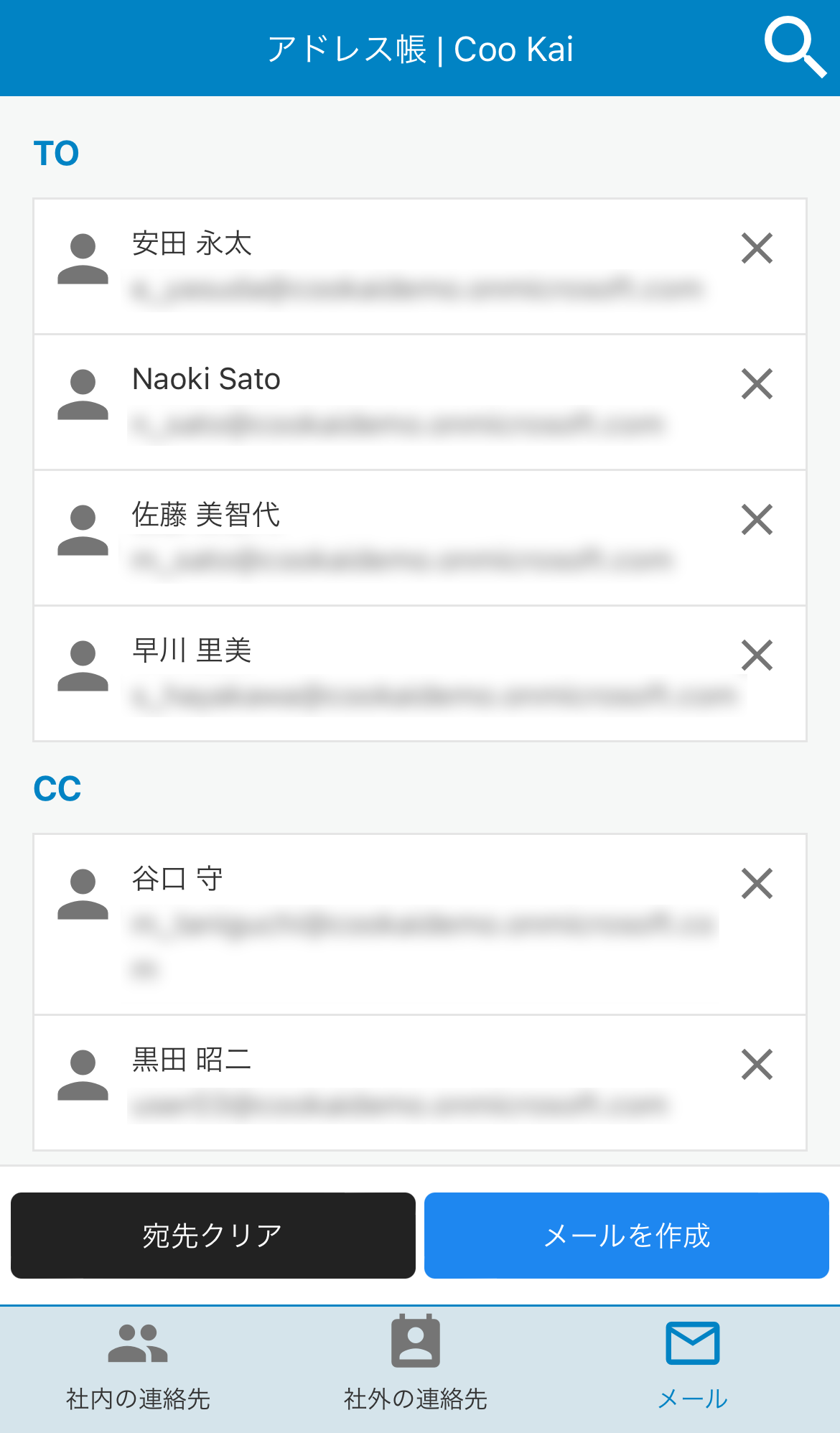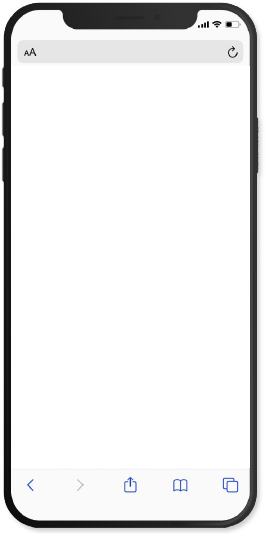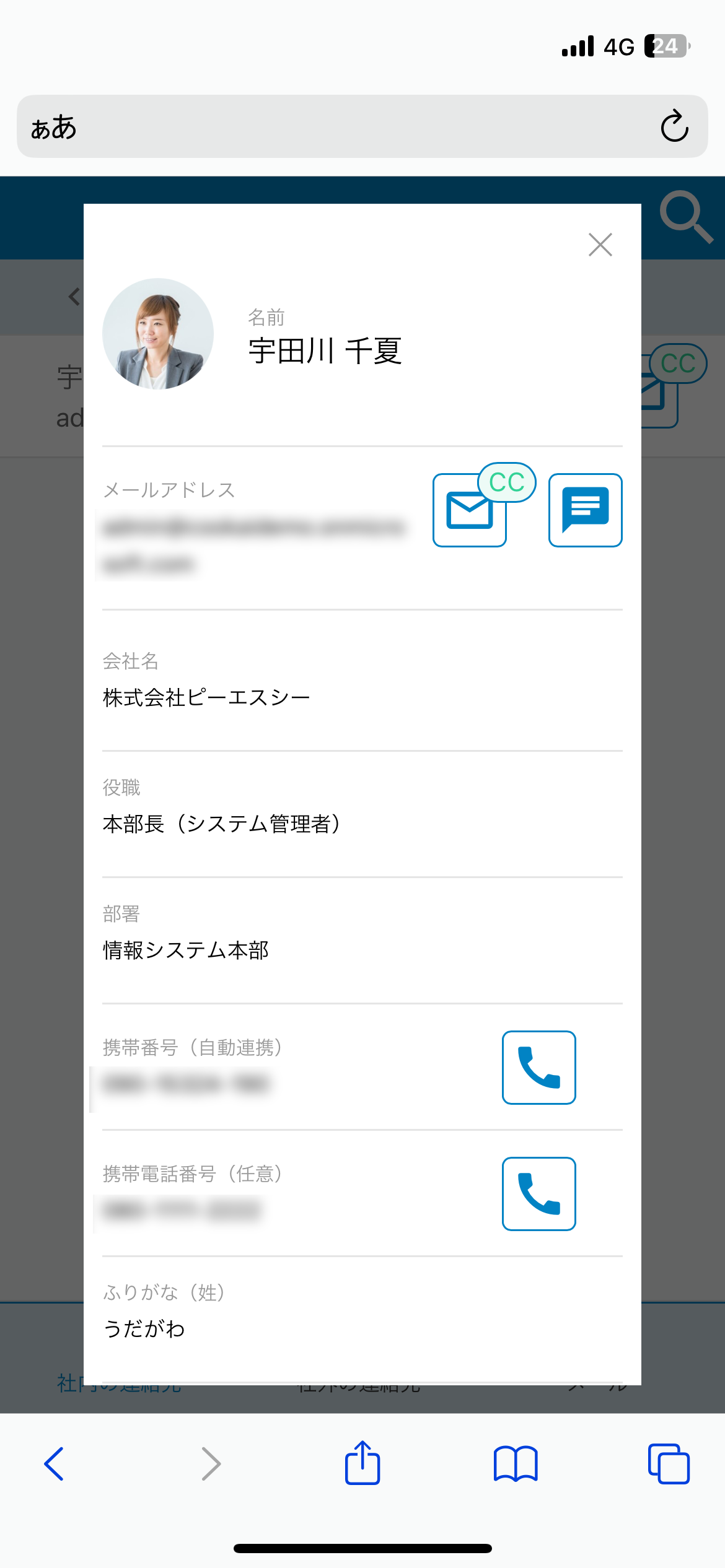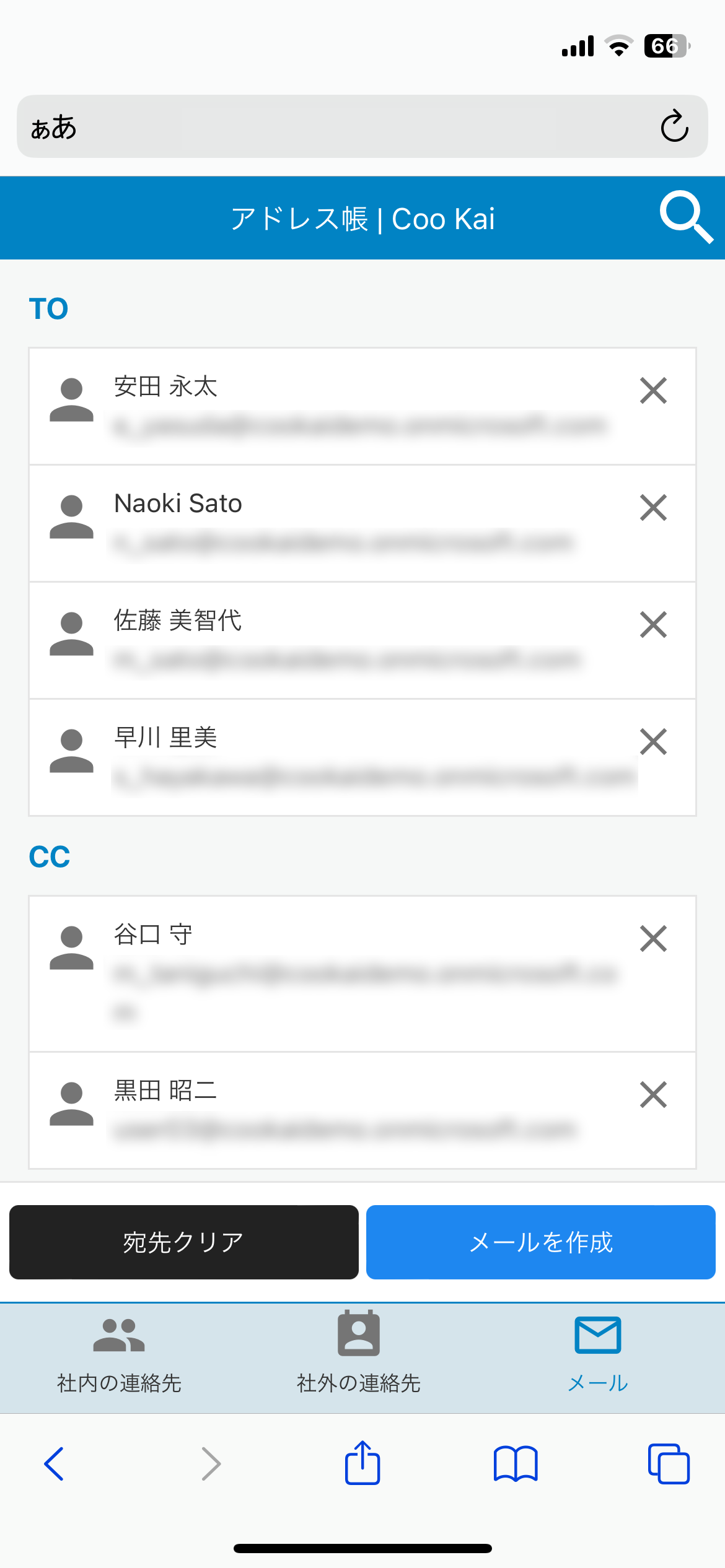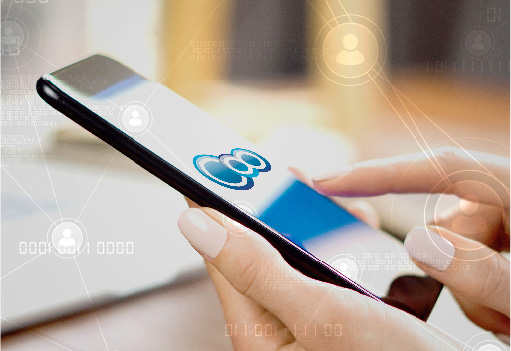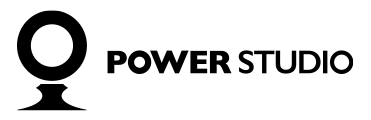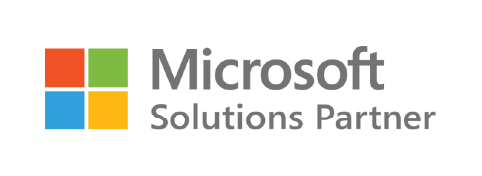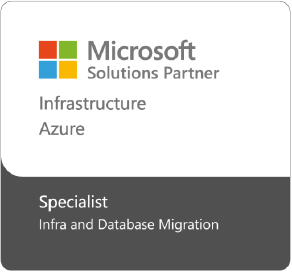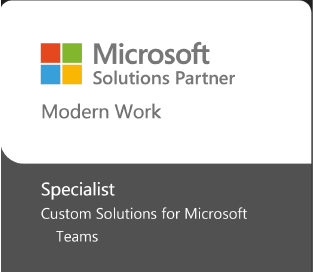[ 組織階層型アドレス帳 ]
コミュニケーションが始まる、
組織階層型アドレス帳。
Coo Kai組織階層型アドレス帳では、
連絡相手のメールアドレス・電話番号はもちろん、
その方の業務〜プロフィールまで網羅。
連絡が必要な方を選択し、一斉に連絡ができる
Microsoft 365連携のアドレス帳です。

機能・仕様|NEEDS
- Microsoft 365のユーザー・グループ
を利用して
組織階層から対象社員を検索可能。 - メール・チャットによる
複数名への一斉連絡。 - 連絡先情報だけではない
充実のプロフィール。
(プロフィール項目のカスタマイズ) - 社外の方の連絡先登録にも対応。
- スマホでもプロフィールの
確認・入力が一瞬。- ※Google Workspaceでもご利用可
比較表|SPEC
| Coo Kai | N社 | B社 | |
|---|---|---|---|
| 日本初のTeams認定アプリ |  |
 |
 |
| Microsoft 365連携 Teams上の利用 |
 |
 |
 |
| 組織階層表示 |  |
 |
 |
| Teams上でのチームビルド |  |
 |
 |
機能一覧|SPEC
一般機能 |
組織階層表示 | Microsoft 365のグループ・ユーザー情報と連携し、組織階層で表示する事が可能。部門を超えて大人数へまとめて連絡する際、大幅に時間が削減できます。 |
|---|---|---|
| 共用の社外連絡先表示 | 管理者により展開された社外の連絡先を、会社別に表示する事が可能。特定の会社の方をまとめて表示、まとめて連絡する際のスピードUPに繋がります。 | |
| Sansan連携(ベータ版) | 管理者の設定が有効な場合、名刺管理サービス「Sansan」に登録された連絡先を表示する事が可能。※表示される連絡先は、全てのユーザーに共有された連絡先に限ります。 | |
| 検索 | ・ユーザー(メールアドレス、ユーザー名称、ユーザー属性 ※AND検索) ・グループ(メールアドレス、グループ名称 ※AND検索) |
|
| メール作成 | ユーザーのプロフィール画面からメールを作成、または、連絡先一覧画面で宛先を複数指定してからメールを作成することが可能。迅速なコラボレーションを実現します。 | |
| 個人用の連絡先表示 | Microsoft 365の個人用の連絡先と連携し、表示することが可能。アドレス帳からワンクリックでContactを開始(連絡)することができます。 | |
| プロフィール項目登録/編集 | プロフィール項目を登録・編集する事が可能。自身の長所・特性など自在にアピールすることができます。 | |
| ポップアップ | OWA(Outlook Web App)のメール・予定作成画面に設置されたボタンから、組織階層型アドレス帳を起動する事が可能。メール作成中の宛先追加に便利です。 | |
| モバイル表示 | iPhone/Androidいずれも対応。いつでも、どこでもアドレス帳へアクセスし、スケジュールを確認できるため、先進の働き方「Modern Work」を推進します。 | |
| 多言語 | 日本語/英語いずれも対応。企業はもちろん、在籍する社員のグローバル化に合わせてお使い頂けます。 | |
管理機能 |
Microsoft 365との同期 | Microsoft 365のグループ・ユーザー情報を組織階層型アドレス帳に同期することが可能。新たな登録作業の手間なく、すぐにお使い頂けます。 |
| 組織表示順 一括設定 | 組織の表示順を管理画面より一括で設定する事が可能。お好みのUI/UXへ一括変換することができます。※CSVインポート | |
| ユーザー表示順 一括設定 | ユーザーの表示順を管理画面より一括で設定する事が可能。お好みのUI/UXへ一括変換することができます。※CSVインポート | |
| ユーザー属性 一括設定 | ユーザーの属性を管理画面より一括で設定する事が可能。一件一件の登録の手間から解放されます。※CSVインポート | |
| ユーザー属性 拡張項目追加 | ユーザーの属性を管理画面にて追加する事が可能。追加項目に対しては事項の設定が可能です。 ・ユーザー一覧での表示/非表示 ・ユーザー検索対象とする/しない ・日本語/英語 |
|
| Microsoft 365項目設定 | Microsoft 365から連携されるユーザー属性の利用設定を行う事が可能。 ・ユーザー一覧での表示/非表示 ・ユーザー検索対象とする/しない |
|
| 共用の社外連絡先登録 | CSVファイルをインポートすることで、Microsoft 365の組織外の連絡先を登録しユーザーに展開する事が可能。全社的に取引の多いパートナー企業を一括登録する際に便利です。 | |
| Sansan連携(ベータ版) | 社内でお使いの名刺管理サービス「Sansan」と連携することで、登録されている連絡先を表示する事が可能。 |
+プロフィール機能|MORE SPEC
プロフィール(個人特性)機能でチームビルド
名前・部署・メールアドレスなど
通常のプロフィール以外の
スキルや趣味などの個人特性でも
人材を検索・召集。
Coo Kai Team Build
(組織階層型アドレス帳)
の仕組
スキルや資格など
プロジェクトに推奨特性で検索

「最速」で召集!
効果・満足度|USER VOICE
Coo Kai REVIEW
実際のご利用ユーザーを
対象とした調査
(弊社実績値)
-
“Coo Kaiアドレス帳に満足!”
メールや電話番号と言った連絡先はもちろん、顔写真や所属部署、スキルなどの確認も可能!部門横断のコラボレーションが増えた今、一瞬で目的の社員を検索できます。また、検索結果からそのままメールやTeamsでの連絡を開始できるため、PCでもスマホでも瞬時に連絡が取れるようになりました!(運輸業)
-
“召集(チームビルド)スピードUP!”
日頃使い慣れたMicrosoft Teams上で使えるので、ツールを切り替える必要なく直ぐにアクセス!しかも組織階層型で検索・表示できるので、特定の役職(管理職以上)に一斉連絡する際に圧倒的な、コンタクトスピードを発揮します。連絡や会議召集が早いので、組織・会社としての意識決定のスピードUPしました!(サービス業)
-
“適材を探す手間暇が軽減!”
プロジェクトメンバーを召集する際だけでなく、部門・部署の人材異動の際に感じる大きな魅力。それは、国内全域でIT人材不足、故に外部からの採用に課題を感じている中、打開策として社内からの異動による人材調達です。社内に潜む「隠れIT人材」を探す際に「資格保有」「資格勉強中」などの特性によるプロフィール検索はとても便利で重宝しています!(製造業)
満足度は解約率からの逆算値
価格|PRICE
| Coo Kai組織階層型アドレス帳 | 200円/ID |
|---|---|
| (Teams オプション) | +100円/ID |
- ※ご契約ID数に応じて金額調整可能です。
- ※価格は変動する可能性がございます。
- ※250IDまでは固定料金(250ID×ID単価)となります。
- ※料金(価格)は月額費用となります。別途、消費税が掛かります。
サービス一覧|LINE UP
-
掲示板
-
座席予約
-
組織階層型
アドレス帳 -
組織階層型
カレンダー -
ワークフロー
-
誤送信防止ツール
-
カレンダー
移行ツール -
Catch Apps
-
Power Platform 利活用支援
-
ヘルプデスクチャットボット
-
テクニカルサポート
-
安否確認
-
プロフィール交換
-
NOW CONSTRUCTION...